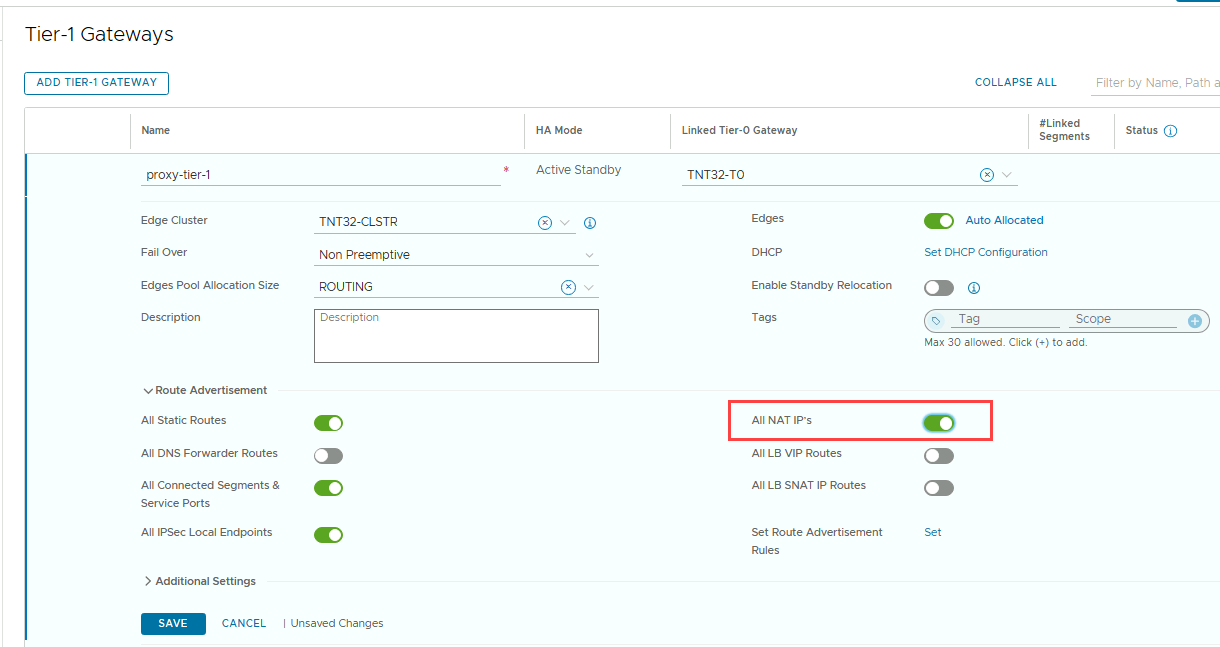Примечание
Для доступа к этой странице требуется авторизация. Вы можете попробовать войти или изменить каталоги.
Для доступа к этой странице требуется авторизация. Вы можете попробовать изменить каталоги.
В этой статье описано, как настроить службу VMware Cloud Director в Решение Azure VMware.
Необходимые компоненты
Планирование и развертывание экземпляра облачной службы VMware в предпочитаемом регионе с помощью описанного здесь процесса. Как создать экземпляр облачного директора VMware
Примечание.
Экземпляры VMware Cloud Director могут устанавливать подключения к Решение Azure VMware частным облакам в регионах, где задержка времени кругового пути (RTT) остается менее 150 мс.
Планирование и развертывание частного облака Решение Azure VMware с помощью следующих ссылок:
После успешного получения доступа к экземпляру VMware Cloud Director и Решение Azure VMware частному облаку можно перейти к следующему разделу.
Планирование и подготовка частного облака Решение Azure VMware для обратного прокси-сервера VMware
Виртуальная машина обратного прокси-сервера VMware развертывается в Решение Azure VMware частном облаке и требует исходящего подключения к экземпляру облачной службы VMware. Планирование предоставления этого подключения к Интернету.
Общедоступный IP-адрес на NSX Edge можно использовать для предоставления исходящего доступа для виртуальной машины обратного прокси-сервера VMware, как показано в этой статье. Дополнительные сведения о настройке общедоступного IP-адреса в портал Azure и исходящем доступе к Интернету для виртуальных машин
Обратный прокси-сервер VMware может получить IP-адрес с помощью DHCP или ручной IP-конфигурации.
При необходимости создайте выделенный маршрутизатор уровня 1 для сегмента обратной прокси-машины.
Подготовка частного облака Решение Azure VMware к развертыванию виртуальной машины OVA обратного прокси-сервера VMware
Получите учетные данные администратора облака NSX из портал Azure в учетных данных VMware. Затем войдите в NSX Manager.
Создайте выделенный маршрутизатор уровня 1 (необязательно) для виртуальной машины обратного прокси-сервера VMware.
Создайте сегмент для виртуальной машины обратного прокси-сервера VMware.
- Войдите в Решение Azure VMware диспетчер NSX и в сегментах, выберите "ДОБАВИТЬ СЕГМЕНТ"
- Укажите имя, Подключение шлюз, транспортную зону и подсеть, а затем нажмите кнопку "Сохранить".
При необходимости включите сегмент для DHCP, создав профиль DHCP и задав конфигурацию DHCP. Этот шаг можно пропустить, если вы используете статические IP-адреса.
Добавьте два правила NAT для предоставления исходящего доступа к виртуальной машине обратного прокси-сервера VMware для доступа к облачной службе директора VMware. Вы также можете получить доступ к компонентам управления Решение Azure VMware частного облака, например vCenter Server и NSX, развернутых в плоскости управления.
- Создание правила NOSNAT ,
- Укажите имя правила и выберите исходный IP-адрес. Вы можете использовать формат CIDR или конкретный IP-адрес.
- В целевом порту используйте CIDR частной облачной сети.
- Создание правила SNAT
- Укажите имя и выберите исходный IP-адрес.
- В разделе переведенного IP-адреса укажите общедоступный IP-адрес.
- Задайте приоритет этого правила выше по сравнению с правилом NOSNAT.
- Выберите Сохранить.
- Создание правила NOSNAT ,
Убедитесь, что на шлюзе уровня 1 NAT включен в объявлении маршрутизатора.
Настройте правила брандмауэра шлюза для повышения безопасности.
Создание и скачивание обратного прокси-сервера VMware OVA
- Ниже приведена пошаговая процедура и получение необходимых сведений о портал Azure и его использовании для создания виртуальной машины обратного прокси-сервера VMware.
Предварительные требования для облачной службы VMware
- Убедитесь, что назначена роль службы сетевого администратора. См. статью "Управление ролями и разрешениями" и внесение изменений с помощью консоли Облачные службы VMware.
- Если вы обращаетесь к службе VMware Cloud Director через VMware Cloud Partner Navigator, убедитесь, что вы являетесь пользователем Provider Service Manager и назначены роли поставщика:admin и provider:network service.
- См. Разделы справки изменение ролей пользователей в моей организации в документации по VMware Cloud Partner Navigator.
Процедура
Войдите в службу VMware Cloud Director.
Выберите экземпляры облачного директора.
В карта экземпляра VMware Cloud Director, для которого требуется настроить службу обратного прокси-сервера, выберите Actions>Generate VMware Reverse Proxy OVAA.
Откроется мастер создания обратного прокси-сервера VMware OVA . Введите требуемую информацию.
Введите сетевое имя
- Сетевое имя — это имя сегмента NSX, созданного в предыдущем разделе для виртуальной машины обратного прокси-сервера.
Введите необходимые сведения, такие как полное доменное имя vCenter, IP-адрес управления для vCenter, полное доменное имя NSX или IP-адрес и другие узлы в частном облаке для прокси-сервера.
IP-адрес vCenter и NSX вашего частного облака Решение Azure VMware можно найти в разделе портал Azure ->manage-VMware> credentials
Чтобы найти полное доменное имя vCenter Решение Azure VMware частного облака, войдите в vCenter с помощью учетных данных VMware, предоставленных в портал Azure.
В клиенте vSphere выберите vCenter, который отображает полное доменное имя сервера vCenter Server.
Чтобы получить полное доменное имя NSX, замените vc nsx. Полное доменное имя NSX в этом примере — "nsx.f31ca07da35f4b42abe08e.uksouth.avs.azure.com"
Получите IP-адреса управления ESXi и CIDR для добавления IP-адресов в список разрешений при создании виртуальной машины OVA обратного прокси-сервера.
Введите список других IP-адресов, к которым должен обращаться директор VMware Cloud, например узлы ESXi для подключения к прокси-серверу консоли. Используйте новые строки для разделения записей списка.
Совет
Чтобы гарантировать, что будущие дополнения узлов ESXi не требуют обновлений разрешенных целевых объектов, используйте нотацию CIDR для ввода узлов ESXi в списке разрешений. Таким образом можно предоставить любой новый узел с IP-адресом, который уже выделен в рамках блока CIDR.
После сбора всех необходимых сведений добавьте сведения в мастер создания OVA обратного прокси-сервера VMware на следующей схеме.
Выберите "Создать обратный прокси-сервер VMware OVА".
На вкладке "Журнал действий" найдите задачу для создания OVА и проверка его состояния. Если состояние задачи — Success, выберите значок вертикального многоточия и выберите "Просмотреть файлы".
Скачайте обратный прокси-сервер OVA.
Развертывание виртуальной машины обратного прокси-сервера VMware
- Передайте виртуальную машину обратного прокси-сервера OVA, созданную в предыдущем разделе, в расположение, из которого можно получить доступ к частному облаку.
- Развертывание обратной прокси-машины с помощью OVA.
- Выберите соответствующие параметры для развертывания OVA для папок, ресурсов компьютера и хранилища.
- Для сети выберите соответствующий сегмент для обратного прокси-сервера.
- При настройке шаблона используйте DHCP или укажите статический IP-адрес, если вы не планируете использовать DHCP.
- Включите SSH для входа в обратную прокси-виртуальную машину.
- Укажите корневой пароль.
- После развертывания виртуальной машины включите его, а затем войдите с помощью корневых учетных данных, предоставленных во время развертывания OVA.
- Войдите на виртуальную машину обратного прокси-сервера VMware и используйте команду transporter-status.sh , чтобы убедиться, что подключение между экземпляром CDs и виртуальной машиной транспорта установлено.
- Состояние должно указывать "UP". Канал команд должен отображать "Подключение" и допустимые целевые объекты должны быть перечислены как "доступные".
- Следующим шагом является связывание Решение Azure VMware частного облака с экземпляром VMware Cloud Director.
Связывание Решение Azure VMware частного облака с экземпляром VMware Cloud Director с помощью обратного прокси-сервера VMware
Этот процесс пулирует все ресурсы частного облака решения Azure и создает виртуальный центр обработки данных поставщика (PVDC) в дисках CD.
Войдите в службу VMware Cloud Director.
Выберите экземпляры облачного директора.
В карта экземпляра VMware Cloud Director, для которого требуется связать Решение Azure VMware частное облако, выберите "Действия" и выберите "Связать центр обработки данных" через обратный прокси-сервер VMware.
Просмотрите сведения о центре обработки данных.
Выберите сеть прокси-сервера для использования обратного прокси-сервера (модуль). Убедитесь, что выбран правильный сегмент NSX, в котором развернута обратная прокси-машина.
В текстовом поле "Имя центра обработки данных" введите имя частного облака, которое требуется связать с центром обработки данных. Введенное имя используется только для идентификации центра обработки данных в инвентаризации VMware Cloud Director, поэтому при создании обратного прокси-сервера (модуль) OVA не требуется соответствовать имени частного облака.
Введите полное доменное имя для экземпляра vCenter Server.
Введите URL-адрес для экземпляра диспетчера NSX и дождитесь установки подключения.
Выберите Далее.
В разделе "Учетные данные" введите имя пользователя и пароль для конечной точки vCenter Server.
Введите имя пользователя и пароль для NSX Manager.
Чтобы создать ресурсы инфраструктуры для экземпляра VMware Cloud Director, например пул сети, внешнюю сеть и VDC поставщика, выберите "Создать инфраструктуру".
Выберите " Проверить учетные данные". Убедитесь, что проверка выполнена успешно.
Убедитесь, что вы подтверждаете затраты, связанные с экземпляром, и нажмите кнопку "Отправить".
Проверьте журнал действий, чтобы заметить ход выполнения.
После завершения этого процесса вы увидите, что частное облако решения Azure VMware безопасно связано с экземпляром VMware Cloud Director.
При открытии экземпляра VMware Cloud Director сервер vCenter Server и связанные экземпляры NSX Manager отображаются в ресурсах инфраструктуры.
В облачных ресурсах отображается только что созданный VDC поставщика.
В частном облаке решения Azure VMware при входе в vCenter Server вы видите, что пул ресурсов создается в результате этой связи.
Портал поставщика экземпляра облачного директора VMware можно использовать для настройки клиентов, таких как организации и виртуальный центр обработки данных.
Что дальше?
Настройте сеть клиентов в службе директора VMware Cloud в решении Azure VMware с помощью ссылки Enable VMware Cloud Director service with Решение Azure VMware.
Дополнительные сведения о службе облачного директора VMware с помощью документации по службе VMware Cloud Director
Чтобы узнать о портале администрирования поставщика облачных служб, перейдите на портал VMware Cloud Director™ Service Provider Администратор.